Dealerské weby
Kentico
Příručka pro administrátora
Příručka pro administrátora
Příručka pro administrátora
Kariérní stránky nejsou centrálně spravovány a nasazovány. Připraveny jsou pro vás ale předlohy stránek, které si můžete převzít využít pro vaši individuální komunikaci.
Organizace stránek v CMS | Nabídka volných pozic | Detail pozice | Děkujeme | Formuláře
K dispozici jsou vám tyto předlohy:
1
Nabídka volných pozic
2
Detail pozice
3
Formulář pro sběr kontaktů na zájemce
4
Děkujeme (poděkování po odeslání formuláře)
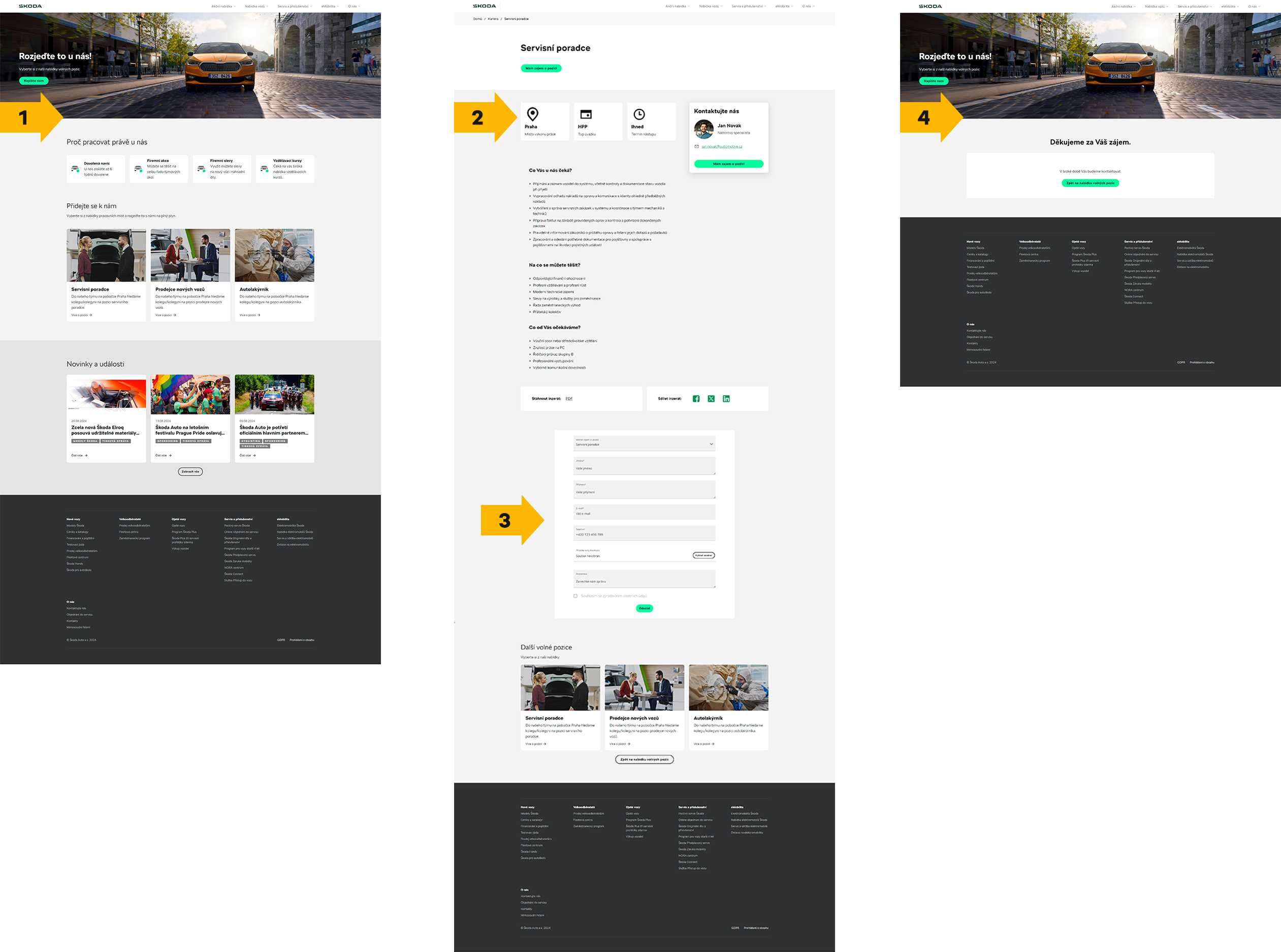
Předlohy stránek naleznete v CMS Kentico ve složce Kariéra
1
Kariéra – stránka/složka s nabídkou volných pozic
2
Detail pozice – předlohy stránek pro 3 pozice
3
Děkujeme – stránka, která se zobrazí po odeslání formuláře uživatelem
V CMS ve Formulářích najdete následující položku:
4
Formulář pro sběr kontaktů na zájemce
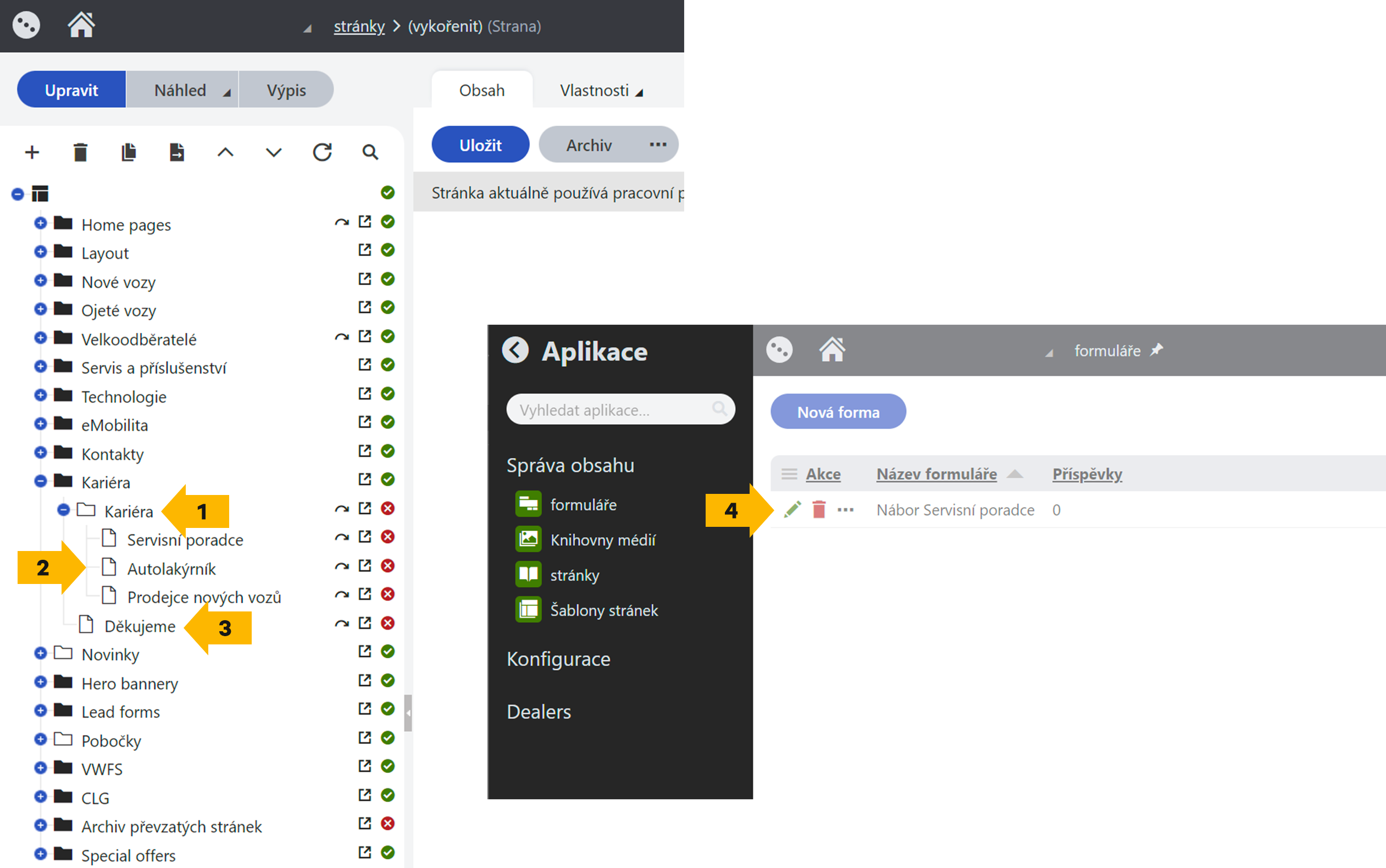
Poznámky:
1
Stránku s nabídkou/výpisem volných pozic najdete ve složce Kariéra. Stránka je zároveň složkou pro detaily pozic.
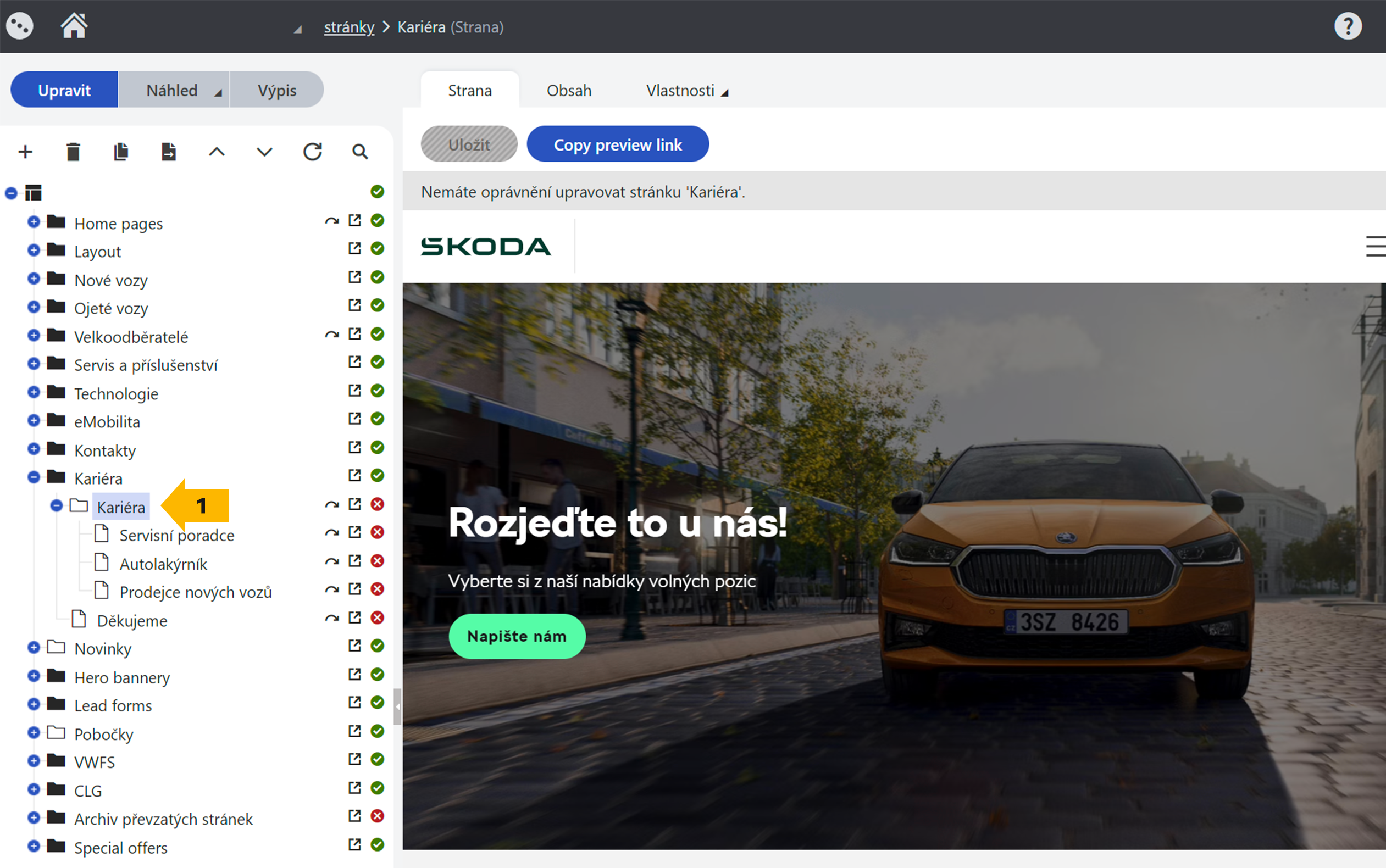
2
Pro úpravu stránky je potřeba stránku nejprve tzv. převzít. Přes pravé tlačítko zvolte „Převzít“. Po této akci bude šipka vpravo směřovat do leva – nyní můžete stránku editovat.
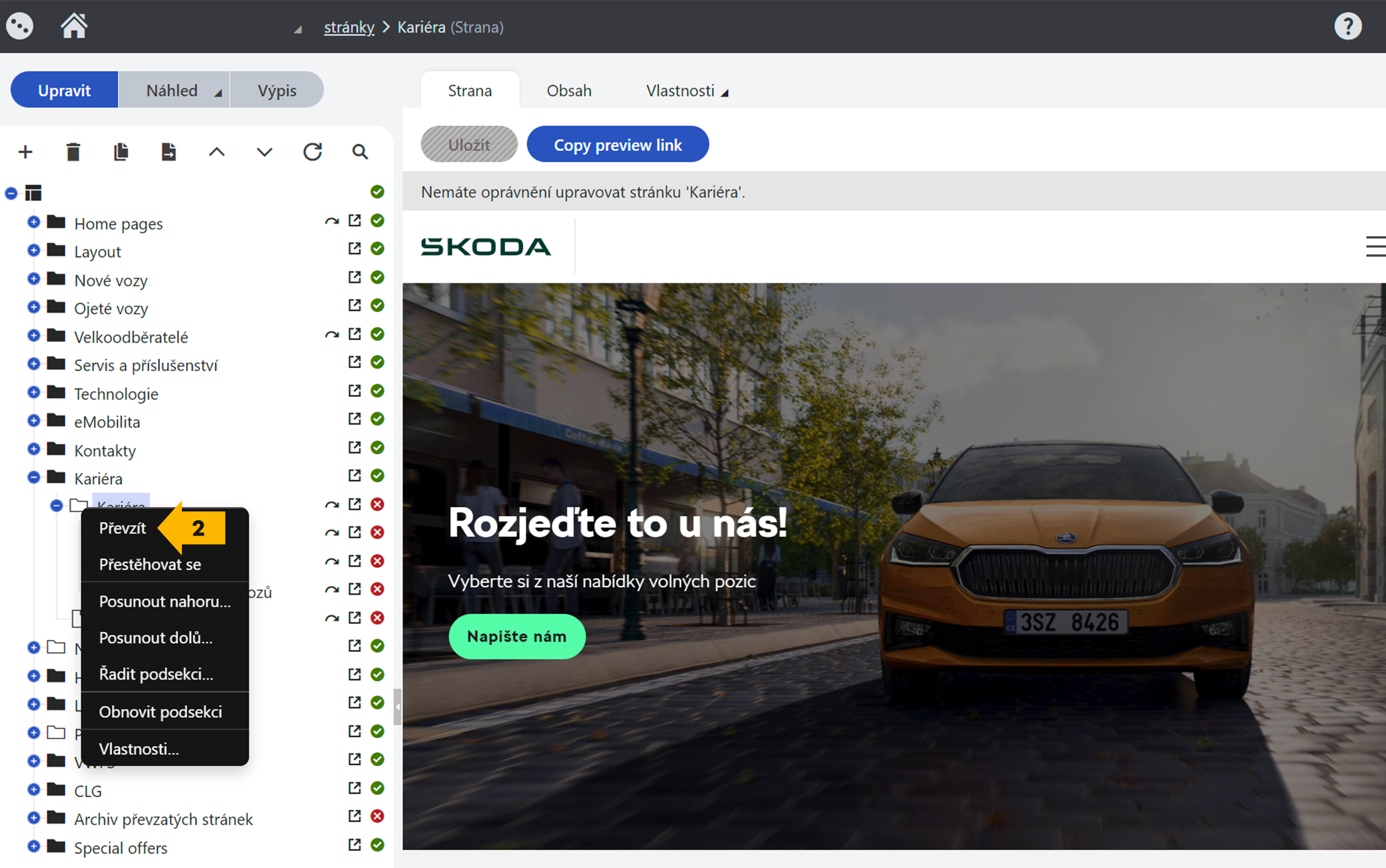
Sekce a widgety lze na stránce spravovat tímto způsobem:
3
Main image – editace standardním způsobem
4
Parms section – nová sekce/widget, editace viz další kroky
5
Nabídka pozic – editace viz další kroky
6
Novinky a události – automaticky se přebírají z home page webu, nelze editovat

Editace sekce „Parms section“:
7
Klikněte na symbol „ozubeného kolečka“ po pravé straně sekce – tím se dostanete do její editace.
8
V nastavení sekce můžete volit počty karet, počet karet v řadě, upravit nadpis.
9
Změny potvrďte tlačítkem „Aplikovat“.
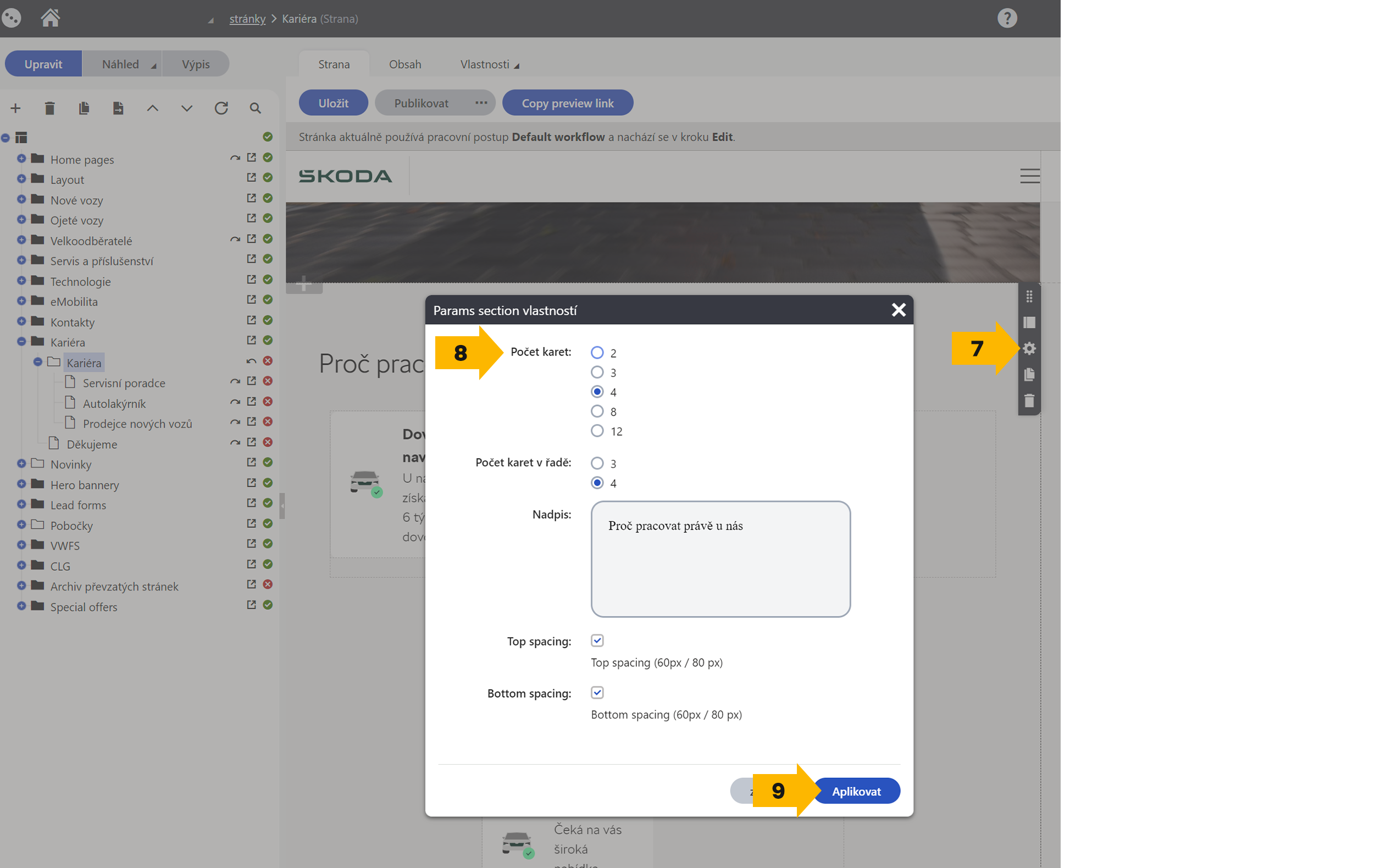
Editace widgetu „Parms Card“:
10
Do editace jednotlivých karet-benefitů se dostanete standardní cestou přes klik na symbol „ozubeného kolečka“ v horní modré liště widgetu.
11
Upravit můžete ikonu a popisek benefitu.
12
Změny potvrďte tlačítkem „Aplikovat“.
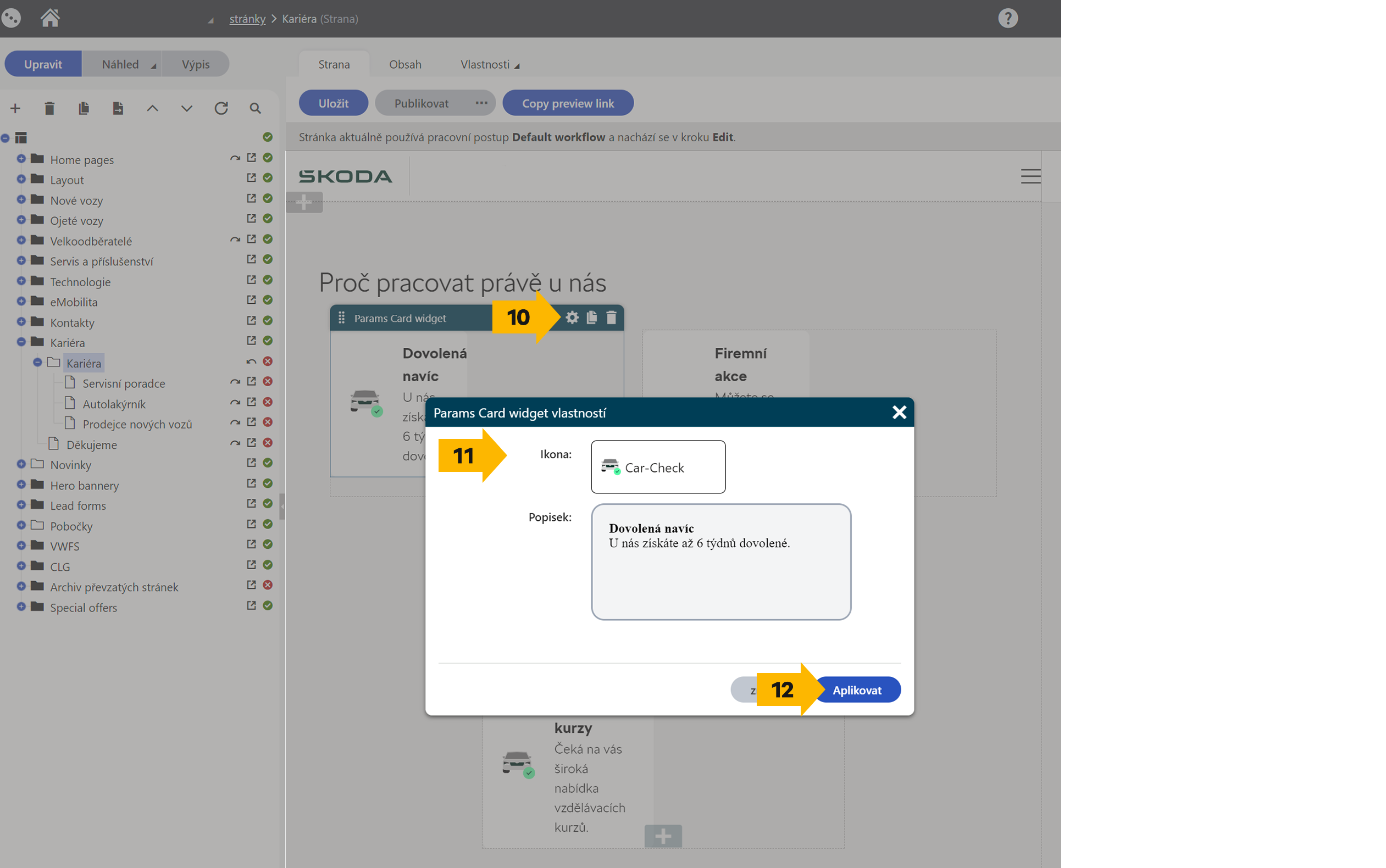
Editace nabídky pozic:
13
V nabídce pozic se automaticky zobrazují pozice, které jsou založené ve složce „Kariéra“ a jsou vypublikované.
14
U nabídky pozic lze změnit nadpis a text na záložce „Obsah“.
15
Úpravy potvrďte tlačítkem „Uložit“.
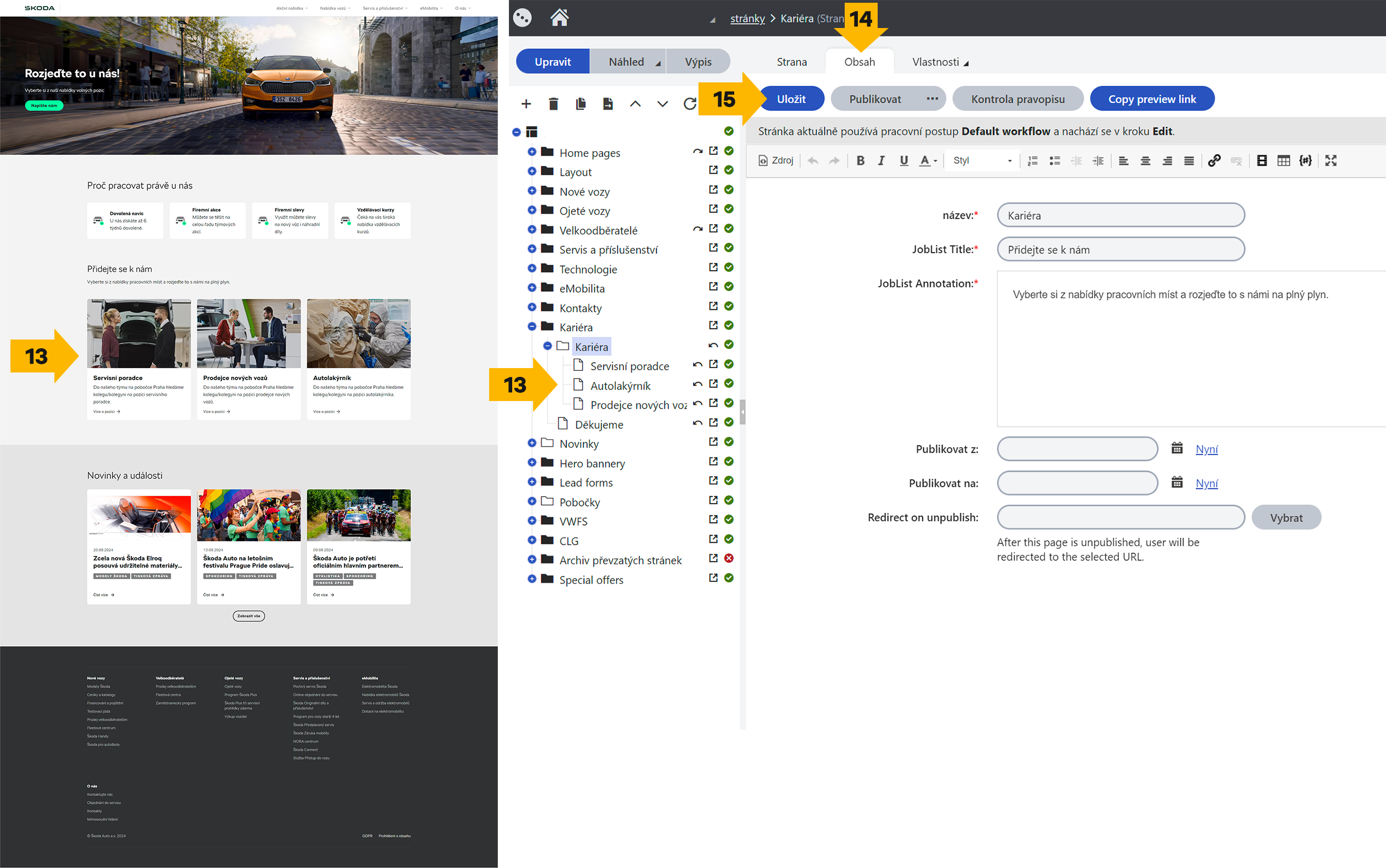
16
Upravené stránky „Uložte“ a „Publikujte“.
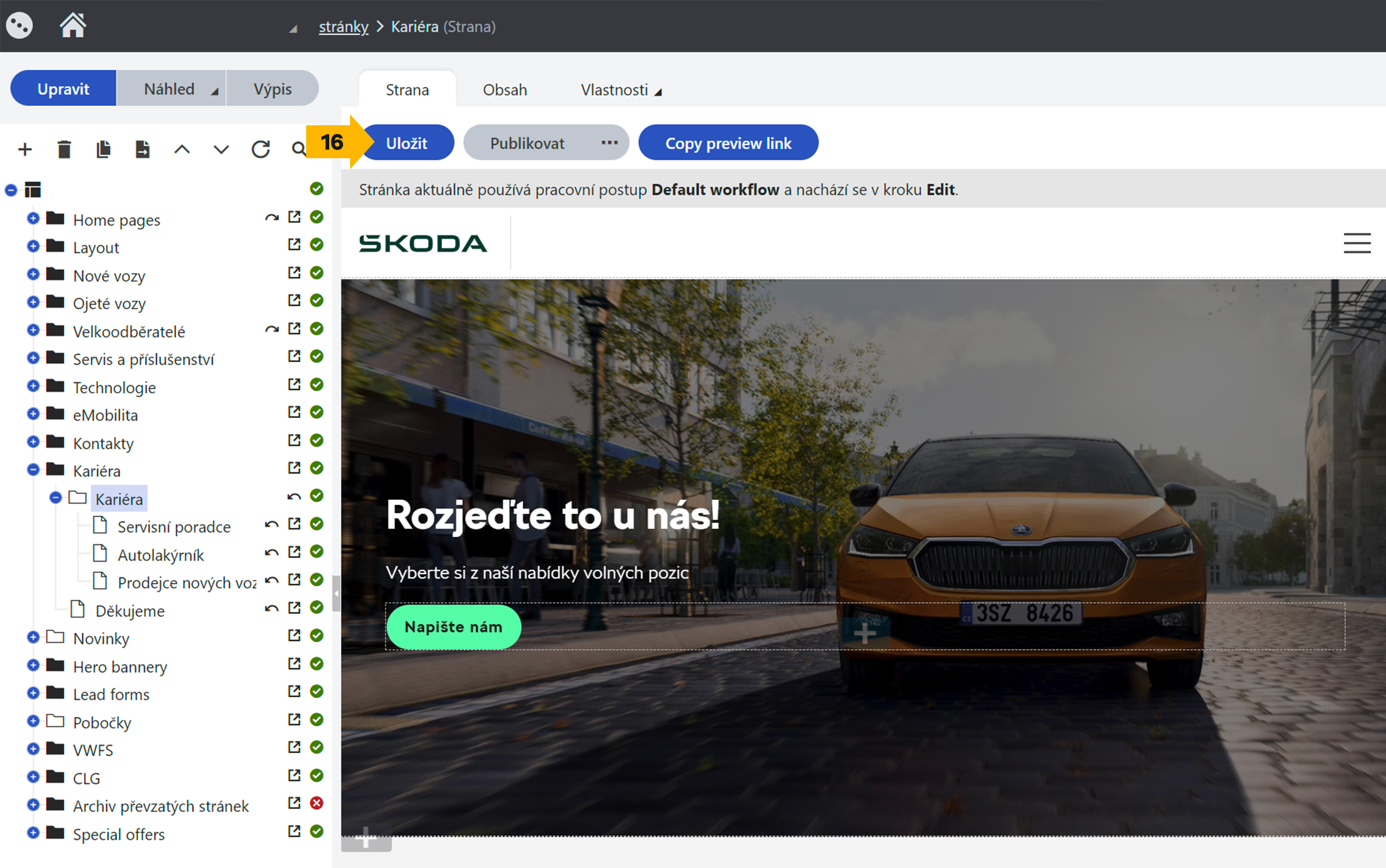
1
Stránky s detailem nabízených pozic najdete ve složce Kariéra.
2
Pro úpravu stránky je potřeba stránku nejprve tzv. převzít. Vyberte stránku s detailem pozice a přes pravé tlačítko zvolte „Převzít“. Po této akci bude šipka vpravo směřovat do leva – nyní můžete stránku editovat.

Sekce a widgety lze na stránce spravovat tímto způsobem:
3
Header a kontakt na HR specialistu – editace na záložce „Obsah“, viz další kroky
4
Job Benefit Cards Section – nová sekce/widget, editace viz další kroky
5
Rich text – editace běžným způsobem
6
Stažení a sdílení – zobrazí se automaticky, nelze editovat
7
Formulář – editace v modulu „Formuláře“, viz další kroky
8
Jobs widget – nová sekce/widget, editace viz další kroky
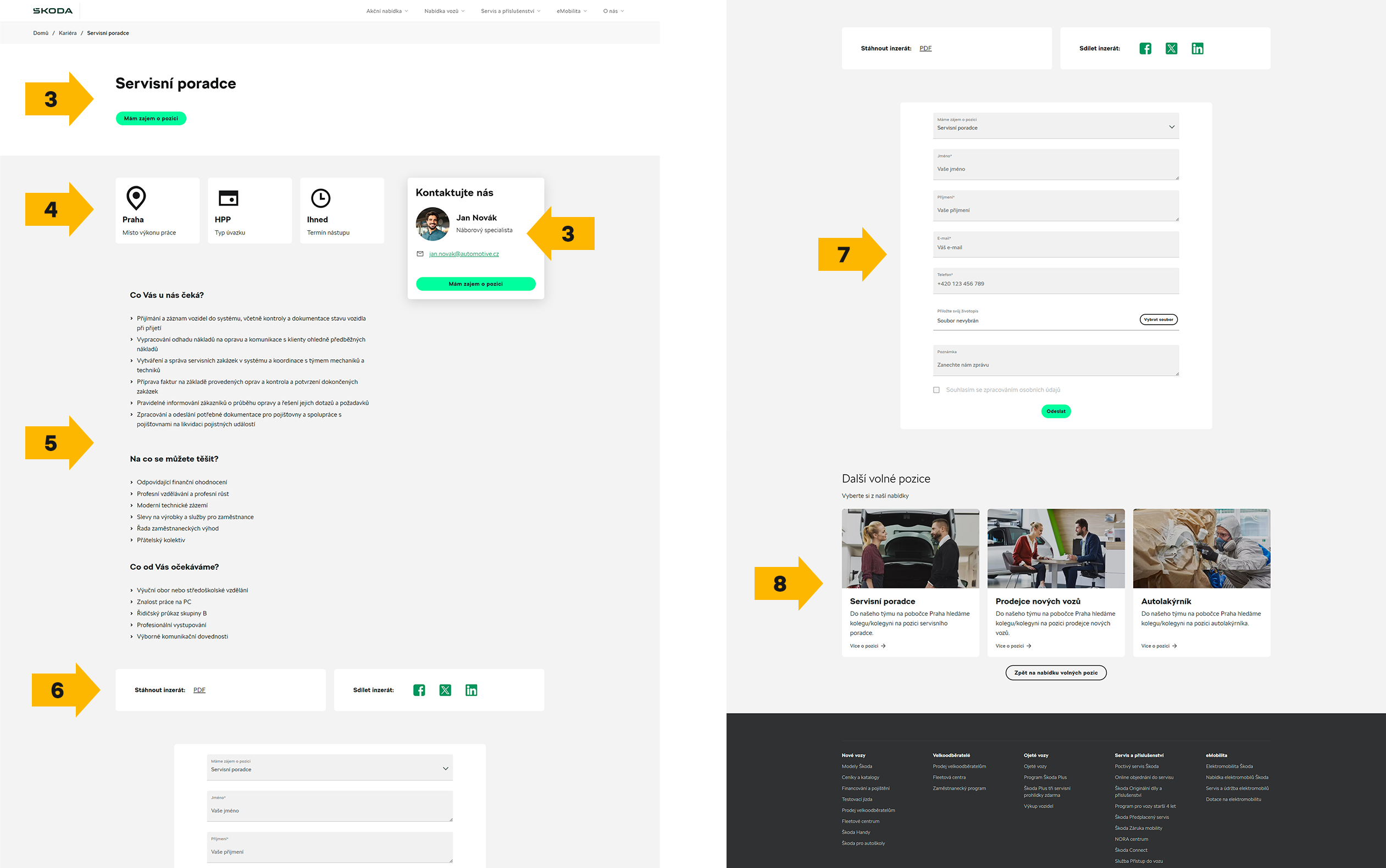
9
V detailu pozice na záložce „Obsah“ spravujeme tyto údaje:
10
Header – název pozice a odkaz na formulář
11
Kontakt na HR specialistu
12
Název, popis a obrázek pozice – jak se bude zobrazovat na stránce s nabídkou volných pozic
13
Odkaz na formulář – POZOR! Každá pozice musí mít v modulu „Formuláře“ založen svůj vlastní formulář!!!
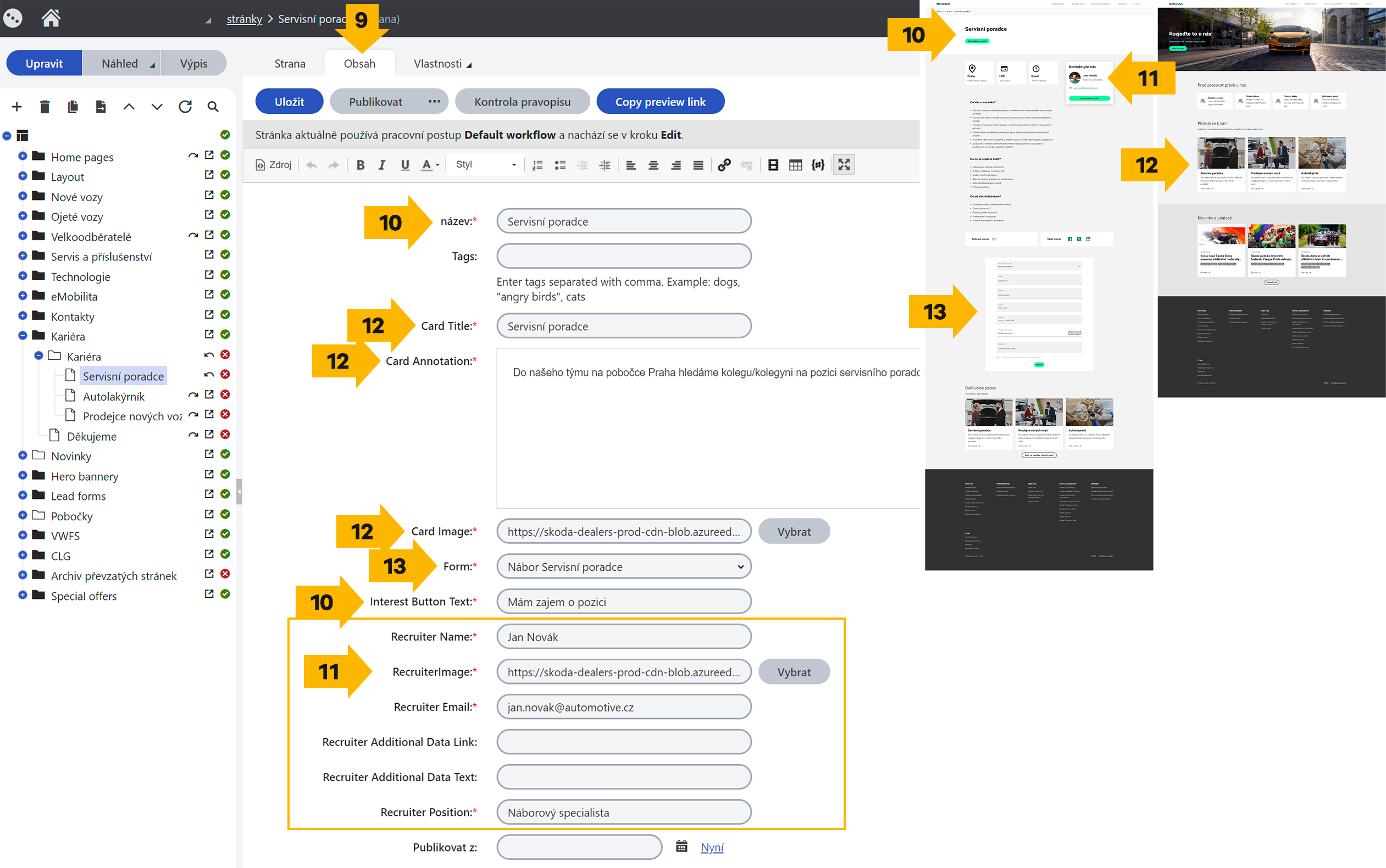
Editace widgetu „Job Benefit Card widget“:
14
Klikněte na symbol „ozubeného kolečka“ v horní modré liště nad widgetem – tím se dostanete do editace widgetu.
15
V nastavení widgetu můžete změnit obsah, tedy ikonu, nadpis a popisek.
16
Změny potvrďte tlačítkem „Aplikovat“.
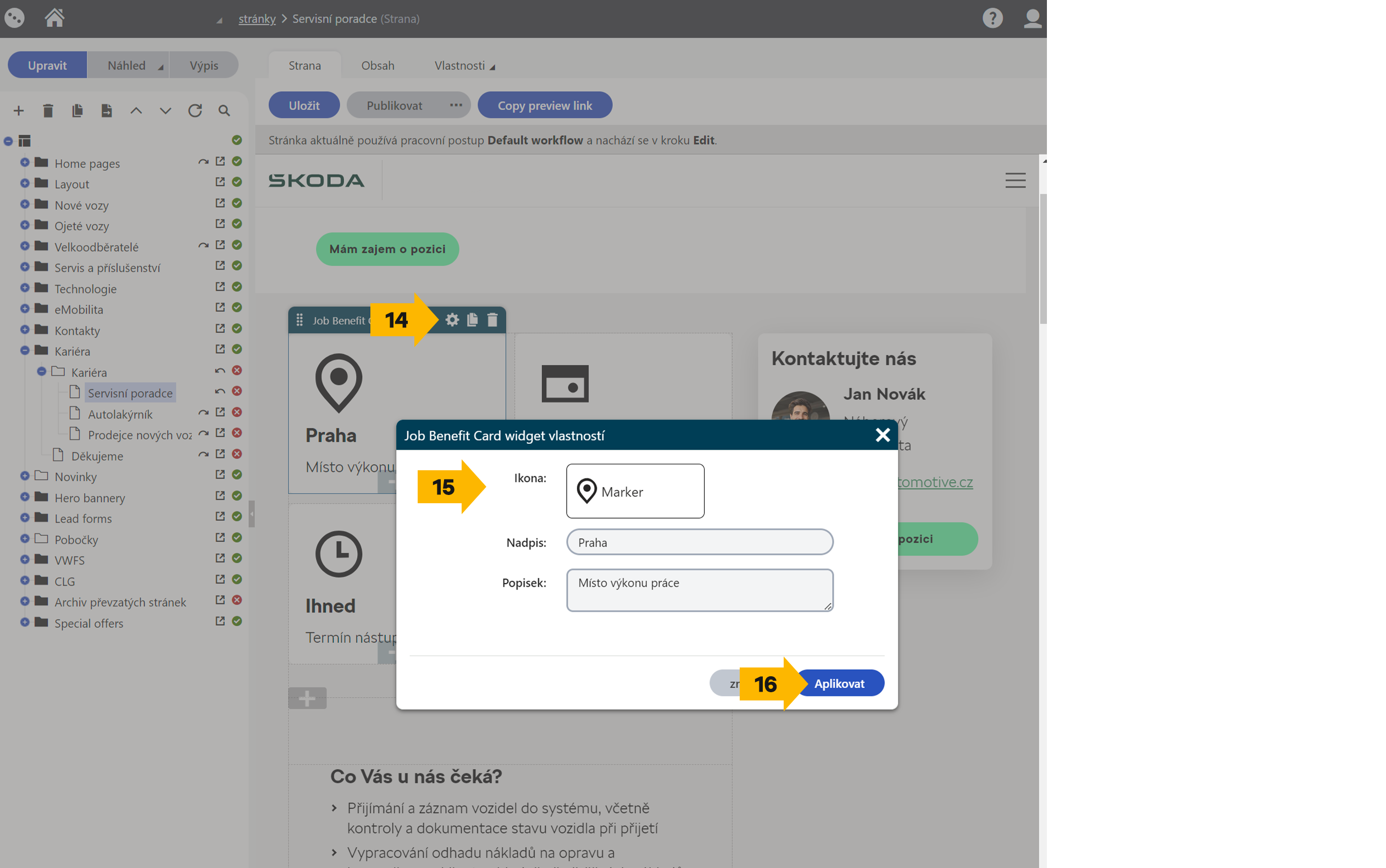
Editace widgetu „Jobs widget“:
17
Klikněte na symbol „ozubeného kolečka“ v horní modré liště nad widgetem – tím se dostanete do editace widgetu.
18
V nastavení widgetu můžete změnit nadpis nebo popisek.
19
Ručně je třeba vybrat pozice, které se mají ve widgetu zobrazovat – tento výběr není automatický. Výběr pozic proveďte přes tlačítko „Select“.
20
Upravit můžete také znění a směřování tlačítka na nabídku volných pozic – tlačítko zpravidla směřujeme na stránku „Kariéra“ s nabídkou volných pozic.
21
Změny potvrďte tlačítkem „Aplikovat“.

22
Upravené stránky „Uložte“ a „Publikujte“.

1
Stránka „Děkujeme“ se zobrazí po odeslání formuláře zájemcem o pozici.
2
Pro úpravu stránky je stránku potřeba „Převzít“. Poté lze stránku editovat běžným způsobem jako klasické stránky se sekcemi a widgety.
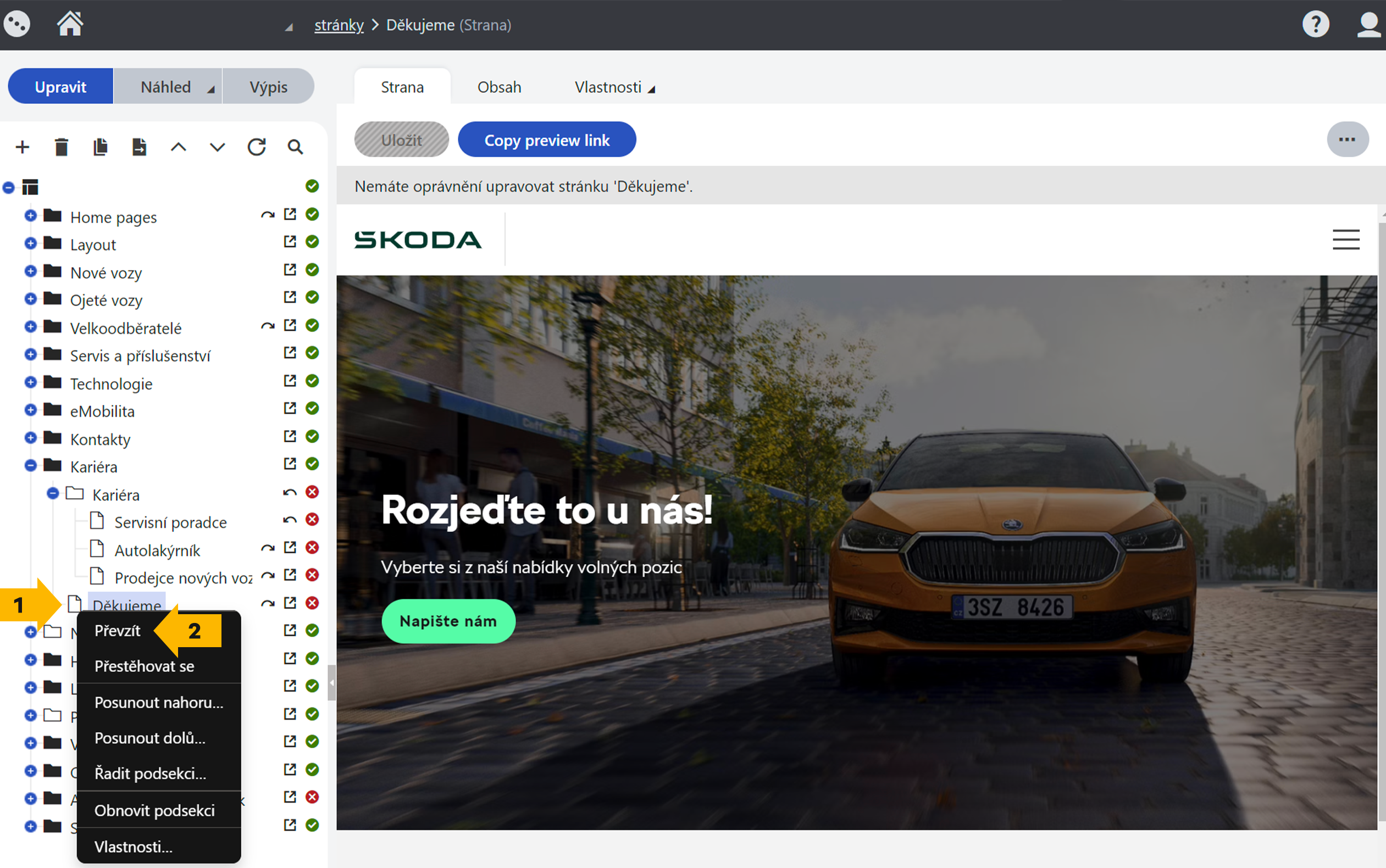
Důležité! Pro každou pozici je třeba založit nový vlastní formulář přímo v CMS Kentico v modulu „Formuláře“.
1
V modulu „Formuláře“ je vám k dispozici formulář pro pozici „Servisní poradce“. Tuto předlohu si můžete libovolně upravit…
2
… či ji kopírovat/klonovat pro další pozice.

Formuláře lze editovat standardním způsobem, viz tento manuál pro Práci s modulem formuláře.
3
Součástí formuláře je také Souhlas se zpracováním osobních údajů. Potřebujete-li založit vlastní souhlas s individuálním zněním, obraťte se, prosíme, na náš Kentico Helpdesk na adrese web.mro@skoda-auto.cz, souhlas vám vytvoříme.
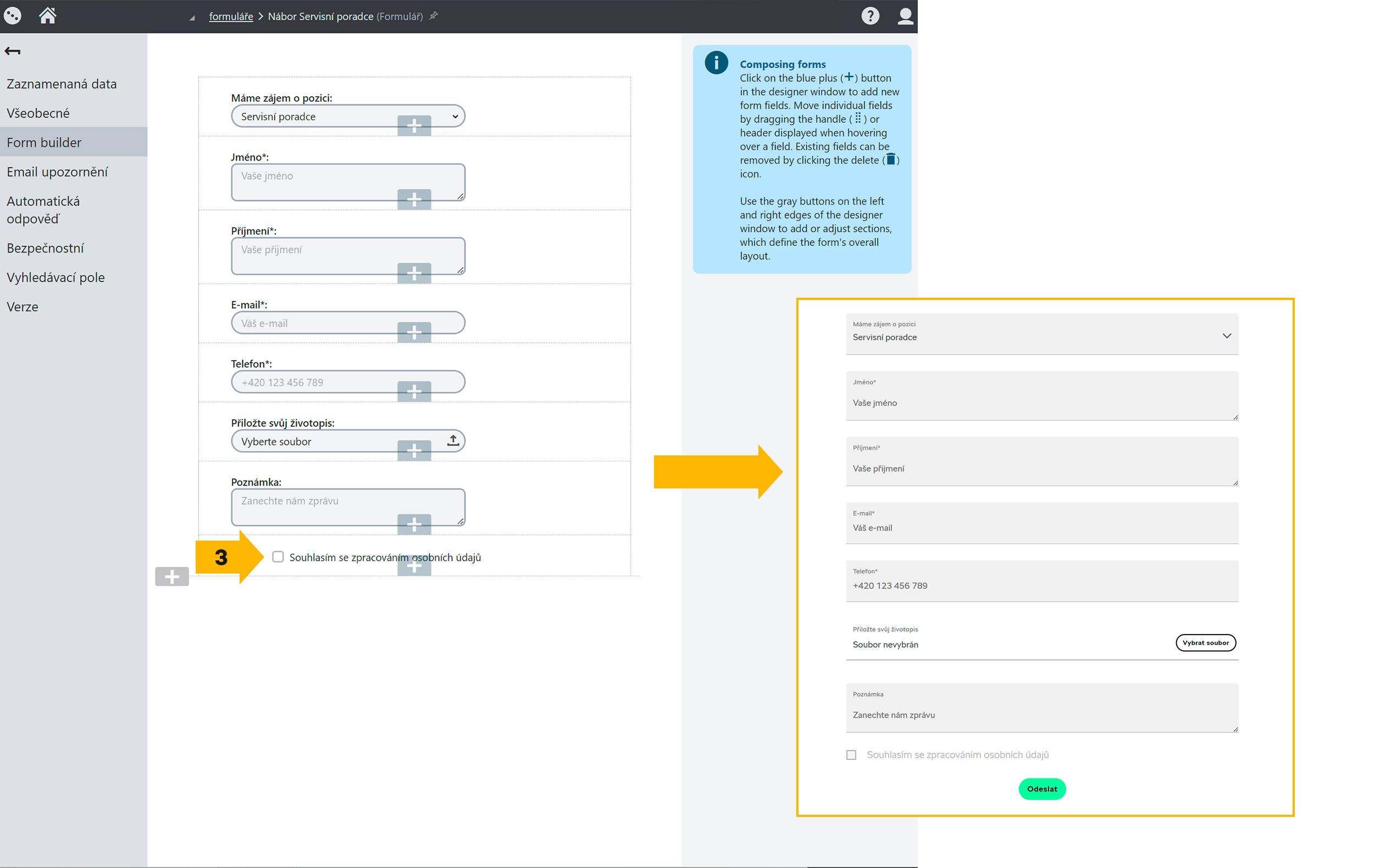
Obraťte se na náš Kentico Helpdesk na adrese web.mro@skoda-auto.cz.